Rumah >pembangunan bahagian belakang >Tutorial Python >Kongsi modul visualisasi Python yang popular, mudah dan cepat untuk bermula! !
Kongsi modul visualisasi Python yang popular, mudah dan cepat untuk bermula! !
- WBOYWBOYWBOYWBOYWBOYWBOYWBOYWBOYWBOYWBOYWBOYWBOYWBke hadapan
- 2023-04-12 11:28:151379semak imbas

Apakah itu Altair?
Altair dipanggil perpustakaan visualisasi statistik kerana ia boleh memahami, memahami dan menganalisis data secara menyeluruh melalui klasifikasi dan pengagregatan, transformasi data, interaksi data, komposit grafik, dll., dan proses pemasangannya juga sangat mudah , laksanakannya terus melalui arahan pip, seperti berikut:
pip install altair pip install vega_datasets pip install altair_viewer
Jika anda menggunakan pengurus pakej conda untuk memasang modul Altair, kodnya adalah seperti berikut:
conda install -c conda-forge altair vega_datasets
Pengalaman pertama dengan Altair
Mari cuba lukis histogram Mula-mula, buat set data DataFrame Kodnya adalah seperti berikut:
df = pd.DataFrame({"brand":["iPhone","Xiaomi","HuaWei","Vivo"],
"profit(B)":[200,55,88,60]})Kemudian kod untuk melukis histogram: <.>
import altair as alt import pandas as pd import altair_viewer chart = alt.Chart(df).mark_bar().encode(x="brand:N",y="profit(B):Q") # 展示数据,调用display()方法 altair_viewer.display(chart,inline=True)output
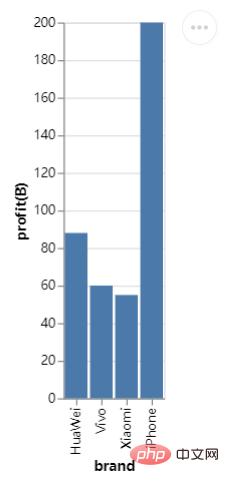
chart.save("chart.html")Ia juga boleh disimpan sebagai fail JSON, yang sangat serupa dari sudut pandangan kod. chart.save("chart.json")Sudah tentu kita juga boleh menyimpan fail dalam format imej, seperti yang ditunjukkan di bawah:
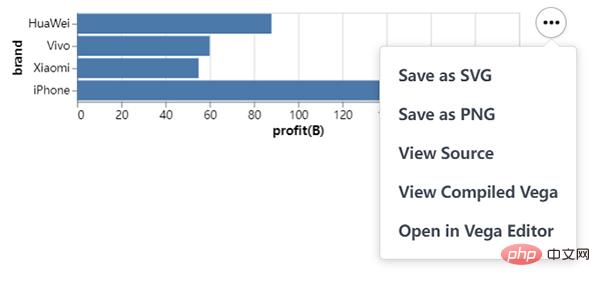
chart = alt.Chart(df).mark_bar().encode(x="profit(B):Q", y="brand:N")
chart.save("chart1.html")output
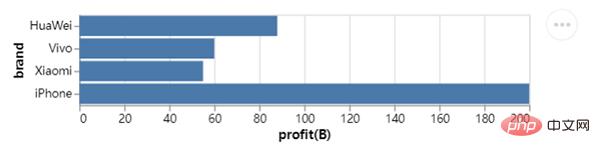
## 创建一组新的数据,以日期为行索引值
np.random.seed(29)
value = np.random.randn(365)
data = np.cumsum(value)
date = pd.date_range(start="20220101", end="20221231")
df = pd.DataFrame({"num": data}, index=date)
line_chart = alt.Chart(df.reset_index()).mark_line().encode(x="index:T", y="num:Q")
line_chart.save("chart2.html")output
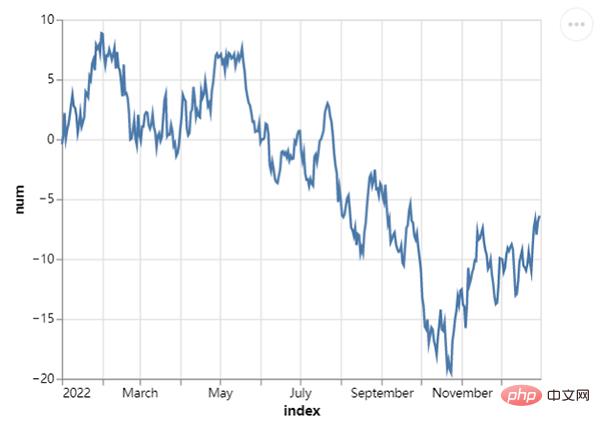
project = [{"project": "Proj1", "start_time": "2022-01-16", "end_time": "2022-03-20"},
{"project": "Proj2", "start_time": "2022-04-12", "end_time": "2022-11-20"},
......
]
df = alt.Data(values=project)
chart = alt.Chart(df).mark_bar().encode(
alt.X("start_time:T",
axis=alt.Axis(format="%x",
formatType="time",
tickCount=3),
scale=alt.Scale(domain=[alt.DateTime(year=2022, month=1, date=1),
alt.DateTime(year=2022, month=12, date=1)])),
alt.X2("end_time:T"),
alt.Y("project:N", axis=alt.Axis(labelAlign="left",
labelFontSize=15,
labelOffset=0,
labelPadding=50)),
color=alt.Color("project:N", legend=alt.Legend(labelFontSize=12,
symbolOpacity=0.7,
titleFontSize=15)))
chart.save("chart_gantt.html")output
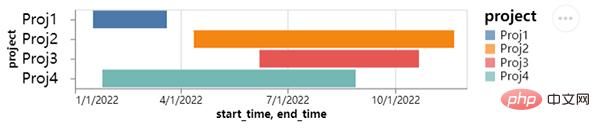
df = data.cars()
## 筛选出地区是“USA”也就是美国的乘用车数据
df_1 = alt.Chart(df).transform_filter(
alt.datum.Origin == "USA"
)
df = data.cars()
df_1 = alt.Chart(df).transform_filter(
alt.datum.Origin == "USA"
)
chart = df_1.mark_circle().encode(
alt.X("Horsepower:Q"),
alt.Y("Miles_per_Gallon:Q")
)
chart.save("chart_dots.html")output
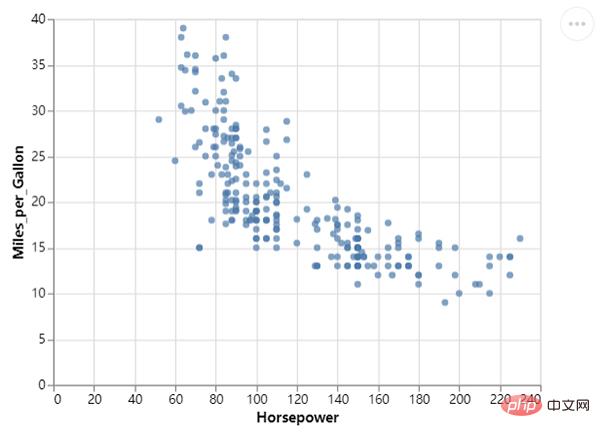
chart = df_1.mark_circle(color=alt.RadialGradient("radial",[alt.GradientStop("white", 0.0),
alt.GradientStop("red", 1.0)]),
size=160).encode(
alt.X("Horsepower:Q", scale=alt.Scale(zero=False,padding=20)),
alt.Y("Miles_per_Gallon:Q", scale=alt.Scale(zero=False,padding=20))
)output
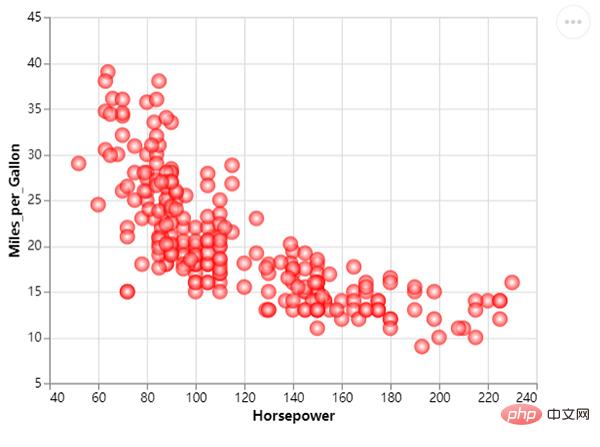 Kami menukar saiz titik taburan Saiz mata taburan yang berbeza mewakili nilai yang berbeza.
Kami menukar saiz titik taburan Saiz mata taburan yang berbeza mewakili nilai yang berbeza.
Atas ialah kandungan terperinci Kongsi modul visualisasi Python yang popular, mudah dan cepat untuk bermula! !. Untuk maklumat lanjut, sila ikut artikel berkaitan lain di laman web China PHP!

